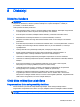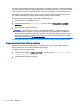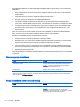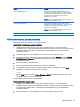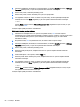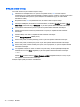User's Guide - Windows 8.1
3. Izmantojiet rādītājierīci, bulttaustiņus vai skārienekrānu, lai atlasītu Security (Drošība) > Change
Password (Mainīt paroli), un pēc tam izpildiet ekrānā redzamās instrukcijas.
4. Kad tas tiek prasīts, uzrakstiet pašreizējo paroli.
5. Kad tas tiek prasīts, vēlreiz uzrakstiet jauno paroli, lai apstiprinātu.
6. Lai saglabātu izmaiņas un izietu no utilītas Computer Setup, ekrāna apakšējā kreisajā stūrī
noklikšķiniet uz ikonas Save (Saglabāt) un pēc tam izpildiet ekrānā redzamās instrukcijas.
— vai —
Atlasiet Main (Galvenā izvēlne) >Save Changes and Exit (Saglabāt izmaiņas un iziet) un pēc
tam nospiediet enter.
Izmaiņas stājas spēkā pēc datora restartēšanas.
BIOS administratora paroles dzēšana
1. Ieslēdziet vai restartējiet datoru un pēc tam nospiediet taustiņu esc vai turiet skaļuma
regulēšanas pogu, kamēr ekrāna apakšdaļā ir redzams ziņojums “Hold the Volume Down button
to enter the BIOS Startup Menu” (Turiet skaļuma samazināšanas pogu, lai atvērtu BIOS
startēšanas izvēlni).
2. Nospiediet taustiņu f10 vai pieskarieties tam, lai atvērtu utilītu Computer Setup.
3. Izmantojiet rādītājierīci, bulttaustiņus vai skārienekrānu, lai atlasītu Security (Drošība) > Change
Password (Mainīt paroli), un pēc tam izpildiet ekrānā redzamās instrukcijas.
4. Kad tas tiek prasīts, uzrakstiet pašreizējo paroli.
5. Kad tiek prasīta jaunā parole, atstājiet lauku tukšu un pēc tam izpildiet ekrānā redzamās
instrukcijas.
6. Izlasiet brīdinājumu. Lai turpinātu, atlasiet YES (Jā).
7. Kad tiek prasīts vēlreiz ievadīt jauno paroli, atstājiet lauku tukšu un pēc tam izpildiet ekrānā
redzamās instrukcijas.
8. Lai saglabātu izmaiņas un izietu no utilītas Computer Setup, ekrāna apakšējā kreisajā stūrī
noklikšķiniet uz ikonas Save (Saglabāt) un pēc tam izpildiet ekrānā redzamās instrukcijas.
— vai —
Atlasiet Main (Galvenā izvēlne) > Save Changes and Exit (Saglabāt izmaiņas un iziet) un pēc
tam izpildiet ekrānā redzamās instrukcijas.
Izmaiņas stājas spēkā pēc datora restartēšanas.
66 9. nodaļa. Drošība